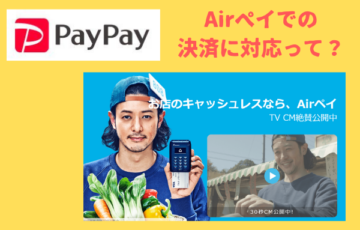キャンペーンでの残高還元が大きな話題となった「PayPay」
2019年6月からネットでも利用ができるようになりました。
PayPayが使えるネットサービスは?
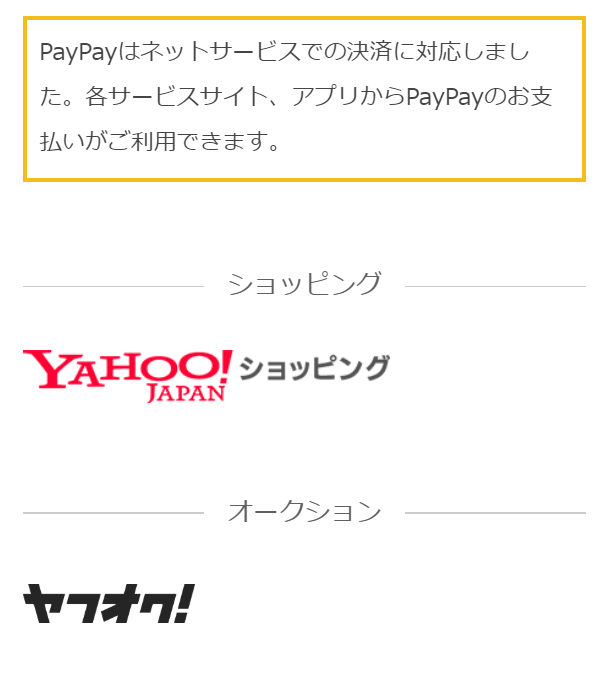 PayPayのサービス開始から長く望まれていたネットサービスの利用ですが、ようやく開始になりました。
PayPayのサービス開始から長く望まれていたネットサービスの利用ですが、ようやく開始になりました。
改めて使い方など見てみましょう。
Yahoo!ショッピングでPayPayを使うには?
Yahoo!ショッピングのPC版、スマホ、スマホのアプリどちらでも利用が可能です。
以前の支払い方法を変更して、はじめて「PayPay」をYahoo!ショッピングで利用する場合は、「注文内容確認画面」で、支払い方法を変更します。
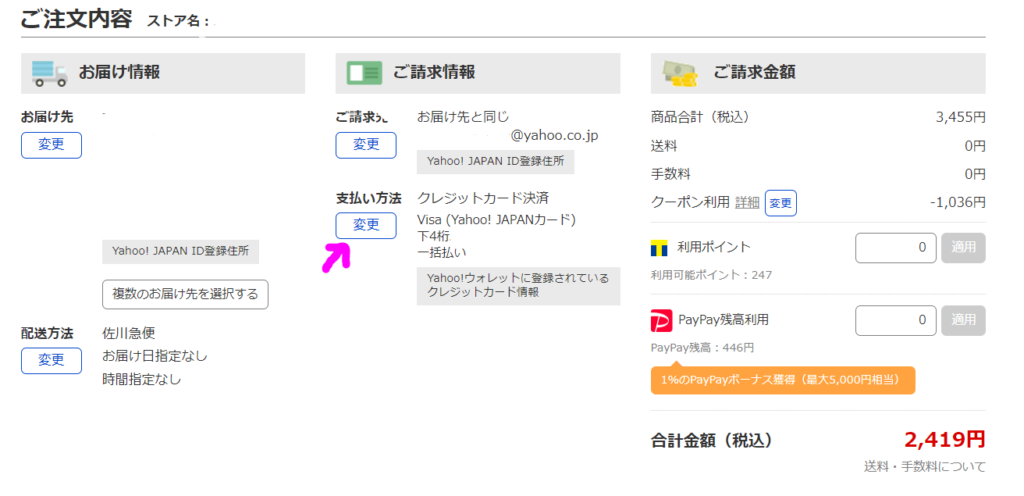
注文情報変更画面で、PayPayを選択します。
- Yahoo! JAPAN IDでログインせずに注文する場合
- PayPay残高払いに対応していないカテゴリの商品や一部ストアの商品を注文する場合
「注文情報変更画面」(「お届け先、お支払い方法などの入力」の画面)「支払い方法の選択」で[PayPay残高払い]にチェックを入れます。 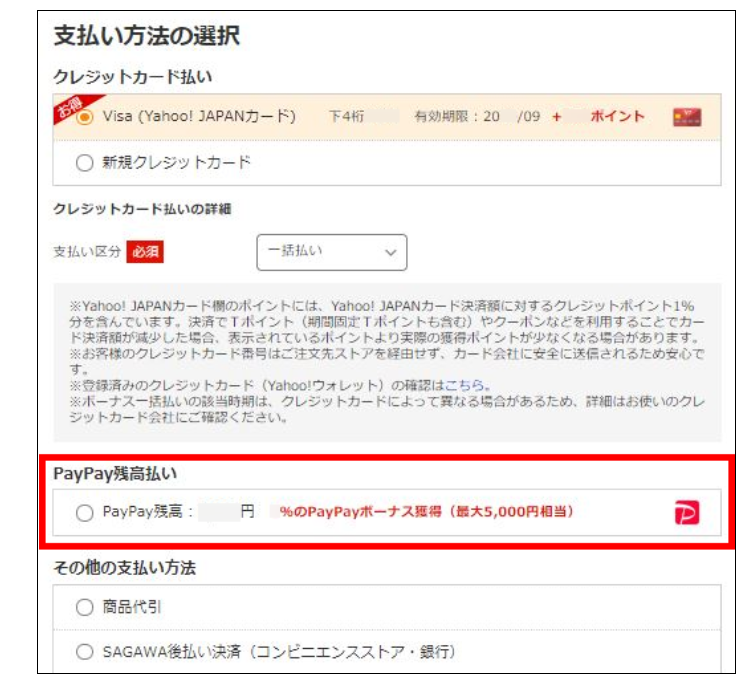
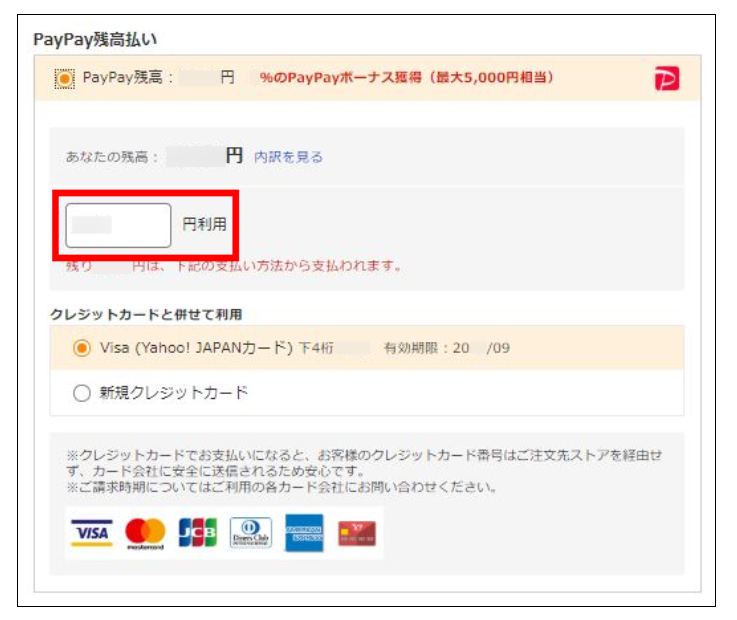
利用金額を入力します。
入力金額が不足しているか、残高が不足している場合は不足金の支払い方法を選択します。
リアル店舗の場合、通常、PayPayでの支払い方は、「PayPay残高」から支払うか、Yahoo!ウォレットに登録してある「クレジットカード」からの支払いにするか、 併用はできませんでした。
今回から利用がOKになったネットサービスでの利用の場合、「PayPay」残高が足りないときは、不足分の支払いを、「クレジットカード」から払うという併用ワザがOKということになります!
これは、少しだけ余った残高を使い切りたい場合に、とっても便利な使い方になりました。
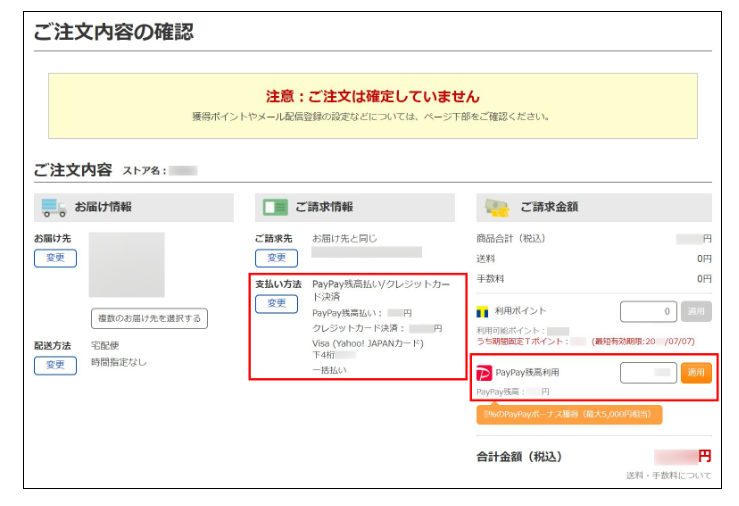
ご請求情報の「支払い方法」に「PayPay残高払い」、ご請求金額に「PayPay残高利用」と利用予定の残高が表示されていることを確認したら、最終的に「ご注文を確定」ボタンで完了です。
PayPayにチャージした残高を、Yahoo!ショッピングで利用が可能。
PayPayで支払った場合は、PayPayボーナスが1%獲得できます。
いままで、微妙に余ったPayPayボーナス分の残高をリアル店舗でちょっと使いにくいなぁなんて思っていた人、結構いるんじゃないでしょうか?
使いやすくなったPayPay、活用していきましょう♪